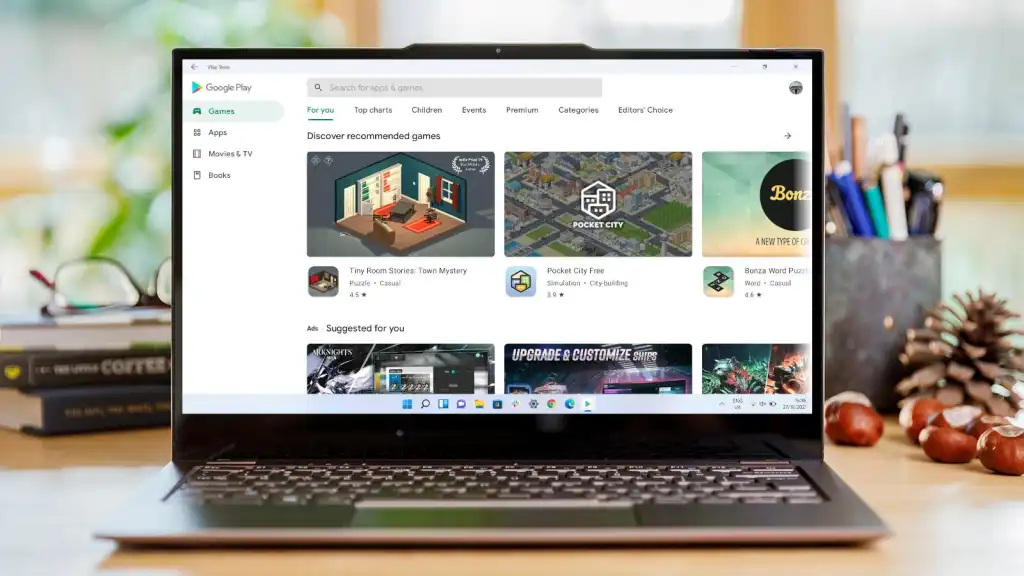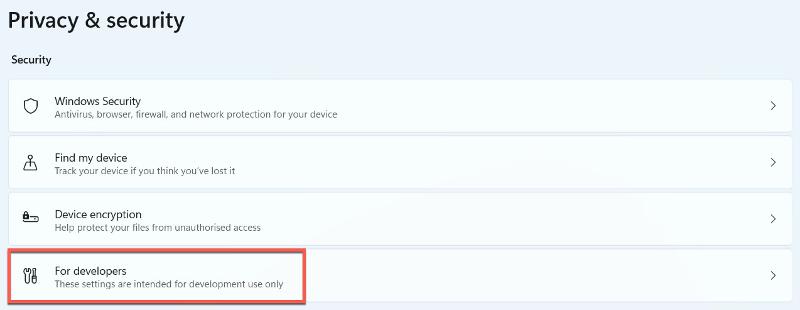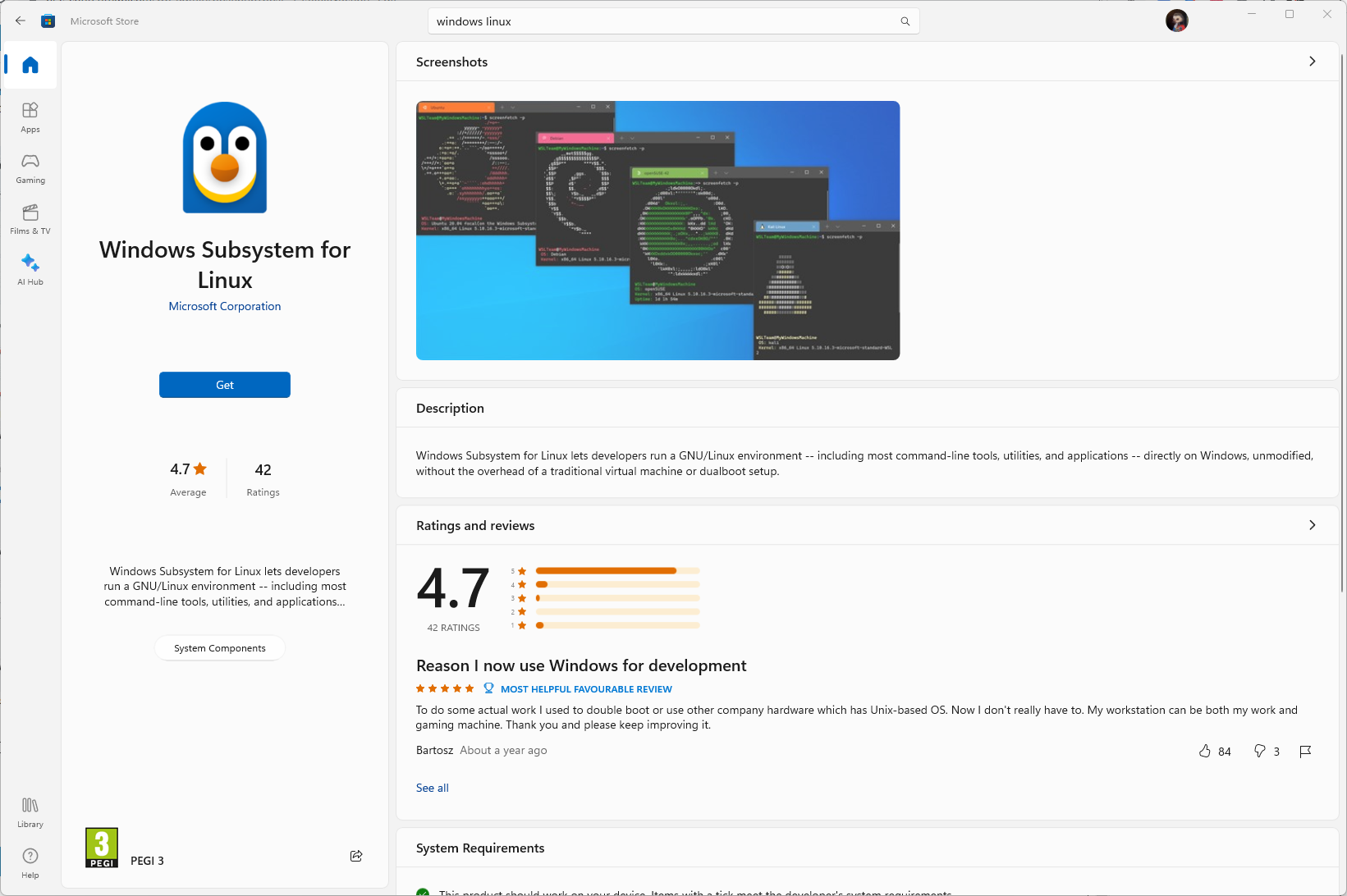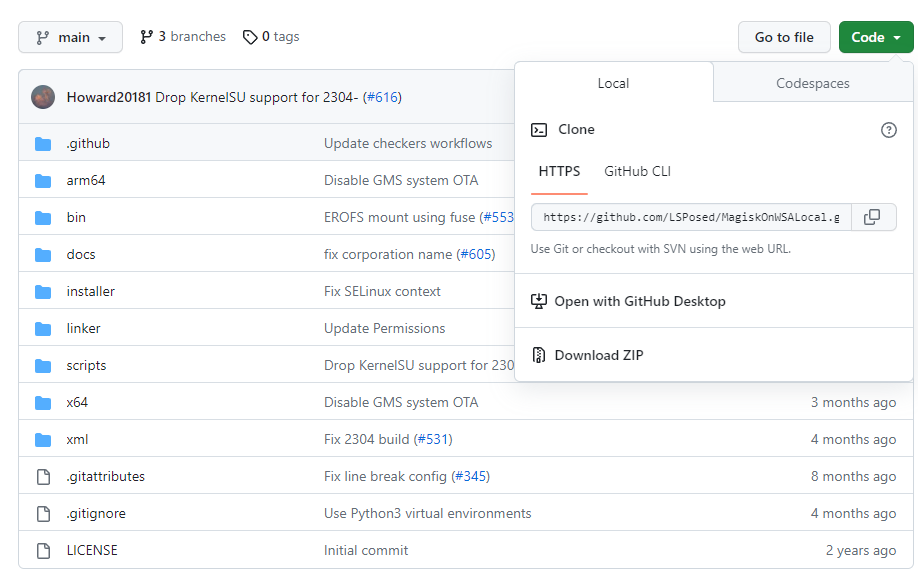Mokhoa oa ho kenya Google Play Store ho Windows 11:
E 'ngoe ea likarolo tsa bohlokoa tsa Windows 11 ke bokhoni ba ho tsamaisa lisebelisoa tsa Android ka tlhaho. Sena se ne se khoneha pele u sebelisa software ea motho oa boraro, 'me u ne u sa khone ho kopanya lisebelisoa tsa mohala ka har'a komporo ea hau ea Windows pele.
Leha ho le joalo, ho na le litemoso tse peli tse kholo tseo u lokelang ho li ela hloko. E hloka lisebelisoa tsa Android ho Windows 11 SSD drive le bonyane 8GB ea RAM , le hoja li-hard drive tsa khale le 4GB ea RAM li lumellana le Windows 11. Microsoft e bile e khothalletsa 16GB bakeng sa phihlelo e ntle ka ho fetisisa, eo lisebelisoa tse ngata li se nang eona.
Empa leha sesebelisoa sa hau se khona ho tsamaisa lits'ebetso tsa Android hantle, o kanna oa sithabetsoa ke boiphihlelo. Lebaka ke hobane e sebelisa Amazon Appstore, e fanang ka karolo e nyane feela ea lisebelisoa tse fumanehang Lebenkeleng la Google Play. Empa ho thoe'ng haeba u ka ba le tsona ka bobeli?
Workaround e bolela hore hoa khoneha ka botekgeniki, empa seo ha se bolele hore o lokela ho tsoela pele ho e leka. Boemo ba hona joale ke bona.
Na u lokela ho kenya Google Play Store ho Windows 11?
Pele re hlalosa mokhoa o ka khonehang oa ho kenya Lebenkele la Google Play, tlhokomeliso. Mokhoa o hlalositsoeng mona o ntse o fetoha 'me o hloka ho fihlella lifaele tsa hau tsa khomphuta ea hau. Sena se ka etsa hore e khaotse ho sebetsa hantle, kapa e se ke ea hlola e sebelisoa.
Ho feta moo, e 'ngoe ea mekhoa e fetileng e ne e tletse malware, kahoo hape u lokela ho hopola hore sena ha se molaong ka ho feletseng' me se ka tlisa likotsi tse ngata tsa tšireletso.
Ho feta moo, mokhoa o hlalositsoeng ka tlase o ne o ke ke oa netefatsoa, kaha o hanne ho sebetsa lisebelisoa tse lekiloeng ka bobeli. Ho hobe le ho feta, e ile ea batla e ema qalong, ea qala komporo bocha 'me ea hana ho bulela hape. Khomphuta e hloka ho tsosolosa setšoantšo sa tsamaiso e fetileng, kaha ho na le ntho e robehileng foldareng ea System32.
Leha ho le joalo, re tla hlalosa ts'ebetso ka kakaretso mme re u fe tlhaloso e felletseng. Leha ho le joalo, e tlameha ho boleloa, ka nako ea ho ngola, Re khothaletsa ka matla hore u se ke ua tsoela pele ka taba ena. Haeba u hlile u batla ho sebelisa sesebelisoa sa Android khomphuteng ea hau, leka ho khoasolla sesebelisoa seo kapa u sebelise Amazon Appstore feela.
Mokhoa oa ho kenya Google Play Store ho Windows 11
Pele o tsoela pele, ho lokela ho hlokomeloa hore ts'ebetso ena e sebetsa feela ka lisebelisoa tse thehiloeng ho x86, 64-bit, kapa ARM. Sena se ke ke sa sebetsa haeba o sebelisa sesebelisoa sa 32-bit - leba ho Litlhophiso> Sistimi> Mabapi le ho khetha Mofuta oa Sistimi haeba o sa tiisehe.
Hape o tla hloka ho etsa bonnete ba hore virtualization e nolofalitsoe. Eya ho Control Panel> Mananeo> Bulela kapa tima likarolo tsa Windows. Etsa bonnete ba hore mabokose a haufi le "Virtual Machine Platform" le "Windows Hypervisor Platform" a khethiloe, ebe o tobetsa OK ho netefatsa. Ho tla nka nako ho fumana lifaele tse hlokahalang, ebe o tla hloka ho qala sesebelisoa sa hau bocha.
Haeba u se u kentse Windows Subsystem bakeng sa Android (WSA), u tla hloka ho e ntša. Bula 'me u batle Litlhophiso > Lisebelisoa > Lisebelisoa & likarolo. Haeba ho se letho le hlahang, ho bolela hore ha lea kenngoa. Ha u se u entse tseo tsohle, u se u loketse ho tsoela pele:
- Eya ho Settings > Lekunutu & Tshireletso > Bakeng sa Bahlahisi
- Tlas'a Developer Mode, tlanya toggle ho e bulela, ebe o tlanya Ee ho netefatsa
- Joale ke nako ea ho khoasolla Windows Subsystem bakeng sa Linux. Ho etsa sena, o tla hloka ho bula Lebenkele la Microsoft mme o batle Windows Subsystem bakeng sa Linux. Hang ha u e fumane, tobetsa Kenya 'me u e lumelle hore e jarolle.
- Ha o qetile, o ka lula Lebenkeleng la Microsoft nako e telele. Ke nako ea ho khoasolla Linux distro ea hau. Bakeng sa thupelo ena, re tla khothaletsa Ubuntu - eo mohlomong e leng mofuta o tsebahalang le o tsebahalang haholo. Lebenkeleng la Microsoft, batla Ubuntu 'me u khoasolle sephetho sa pele.
- Hang ha e kentsoe, thaepa Ubuntu ka har'a bareng ea hau ea ho batla. Tobetsa ho eona ka ho le letona ebe u khetha "Run as administrator".
- Theha lebitso la hau la mosebelisi le password ho terminal ea Ubuntu e hlahang. Hang ha o qetile, tlohela fensetere ea terminal e butsoe.
- Eya leqepheng la MagiskOnWSAlocal ho GitHub
- Tobetsa ho khetho ea Khoutu ka ho le letona ebe u kopitsa URL sebakeng sa HTTPS
- Bula terminal ea Ubuntu ebe u ngola taelo e latelang ka sehokelo seo u sa tsoa se kopitsa:
git clone https://github.com/LSPosed/MagiskOnWSALocal.git - tobetsa kena
- Joale ngola litaelo tse latelang:
cd MagiskOnWSALocal
cd scripts - Joale o tla tlameha ho tsamaisa script ho tsoa ho GitHub. Ho etsa sena, tsamaisa taelo ena feela:
./run,sh - Sena se tla khoasolla Magisk, Lebenkele la Google Play, le sistimi e tlase ea Windows bakeng sa Android. U tla tseba hore ts'ebetso e felile ha sesebelisoa se bula
- Kenyelletsong ea sesebelisoa sa MagiskOnWSA, khetha OK.
- Mohlomong u sebelisa x64 CPU, kahoo khetha khetho ea x64. Haeba komporo ea hau e na le processor ea ARM, khetha khetho ea Arm64.
- Ha o kopuoa ho fana ka WSA, khetha Retail Stable
- Ha u khothalletsoa ho etsa phihlello ea metso ea WSA, khetha NO
- Ka lebokoseng le latelang la puisano le u kopang hore u kenye GApps, tobetsa YES ebe u khetha khetho e latelang ea MindTheGApps
- Setsi se tla u botsa hore na u batla ho boloka Amazon Appstore kapa che. Tobetsa E kapa Che, ho latela khetho ea hau
- Ho "Na u batla ho hatella tlhahiso?" Puisano, khetha No
- Joale, Magisk e tla theha Windows subsystem bakeng sa Android. Emela ho fihlela ts'ebetso e felile. Hang ha u e khoasolla, u tla hloka ho e kenya
- Eya ho File Explorer ebe o tobetsa foldareng ea Linux\Ubuntu
- Eya foldareng moo MagiskOnWSA e kentsoeng
- Bula foldara ea hau ea WSA. E tla qala ka WSA_ le linomoro tse ling kamora moo, e lateloe ke leseli la hore na u tlositse Amazon le hore na u khethile GApps efe. Ka mohlala: WSA_2302.40000.9.0_x64_Release-Nightly-MindTheGapps-13.0-RemovedAmazon
- Kopitsa lifaele le lifoldara tsohle ho tsoa foldareng ena. Ebe u ea ho C:\ drive ea hau 'me u thehe foldara e bitsoang WSA. Beha lifaele tse kopilitsoeng moo
- Ka bareng ea ho batla, thaepa cmd, 'me u tsamaise Command Prompt joalo ka motsamaisi.
- Ka taelo ea taelo, thaepa khoutu ena:
cd C:\WSA - Latela taelo e latelang ho kenya sephutheloana:
PowerShell.exe -ExecutionPolicy Bypass -File .\Install.ps1 - Hona joale WSA e tla kenngoa. Emela hore mochine o tlatse le ho hlokomoloha liphoso tsa PowerShell
- Joale ke nako ea ho bulela mokhoa oa nts'etsopele ho Windows subsystem bakeng sa Android. Ka bareng ea ho batla, thaepa Windows Subsystem bakeng sa Android ebe u bula sesebelisoa
- Bula tab ya Moetsi ka ho le letshehadi, ebe o totoba konopo ya Developer mode ho Bulela
- O se o le teng. Bula sesebelisoa sa Play Store hona joale 'me u kene ka akhaonto ea hau. Kamora moo, le se le qetile - ts'ebetso e felile mme Lebenkele la hau la Google Play le lokela ho sebetsa ka botlalo